Linux系统千千万,用哪个始终令人纠结。最后想到的好办法只有一个,每个都好好用一遍,你才知道自己真正想要的是什么。
在安装Debian系统的时候发现网上的流程解说都是中文环境的,据说Debian一直有中文乱码和字体不好看的问题,我想既然自己还算看得懂英文,就有人家的母语起码错误会少很多吧。
话是这么说,自己在安装的时候还是借鉴了人家的攻略,毕竟就算是字不一样,那位置还不得是一样一样滴~
1、打开虚拟机,选择“新建”

2、系统类型选择对应的Linux中的Debian(32位)(话说其实我一直不太明白这个选择是有什么用途…)
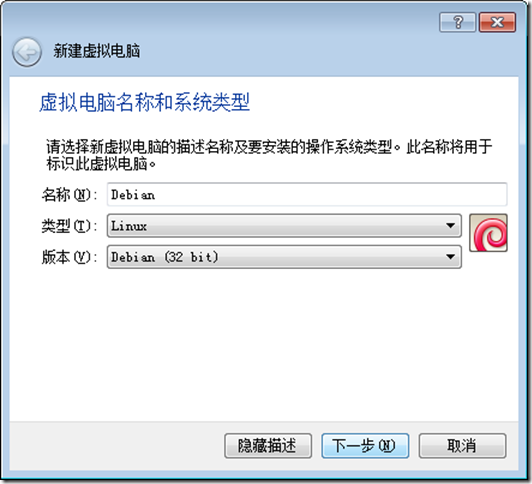
3、配置内存大小,我直接用的是推荐大小,这个每台电脑是多少合适还真是不太清楚,不过不用在这里太过纠结,内存大小在虚拟环境创建好以后依旧可以在设置中重新配置。

4、创建虚拟硬盘,啥也没有的我是应该创建滴~
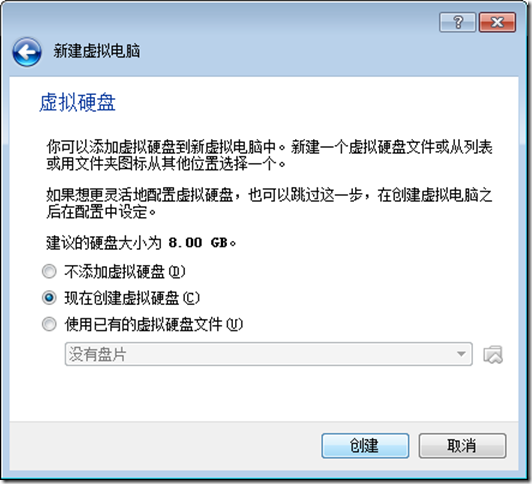
5、文件类型嘛~不懂就不动,错不了~
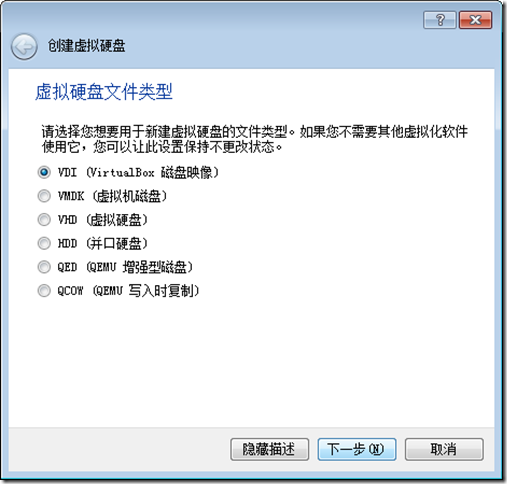
6、这个的选择大概知道点,动态适合空间不大的时候用,如果用固态,运行速度会更快。
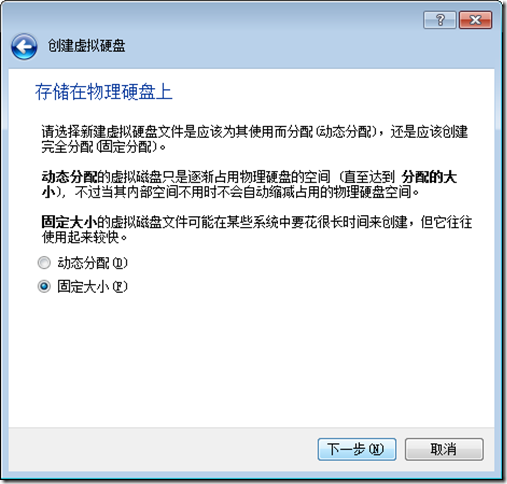
7、这个俺还是推荐款,各位仁者见仁智者见智吧。
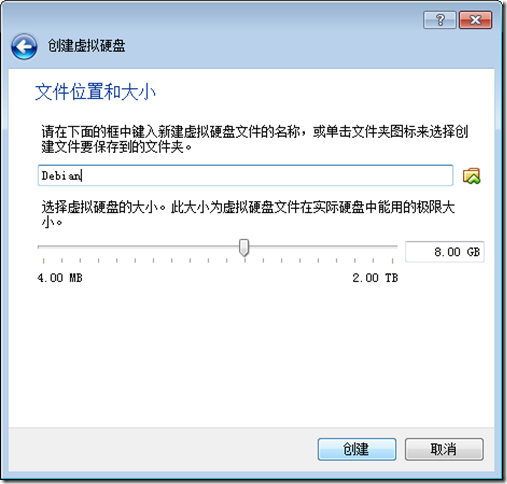
8、创建成功,马上设置!
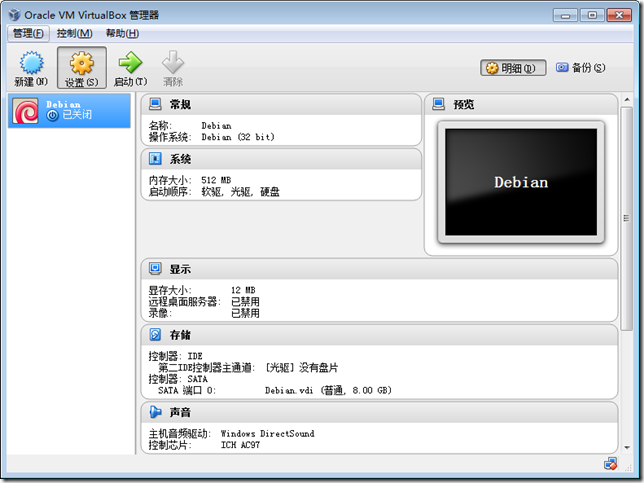
9、这个页面下就可以随时修改内存大小啦,还有启动顺序确定光驱在硬盘上面。

10、这里用来把我们下载的iso文件放入,点红圈圈的地方选择文件位置

11、恩恩~看看参数,该有的都有了,咱们就启动吧
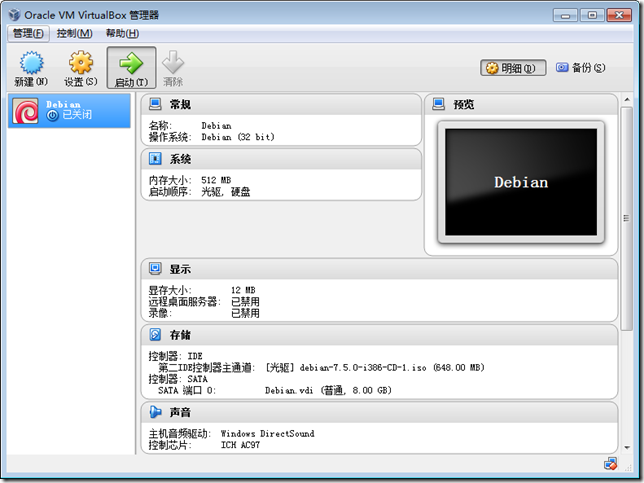
12、选择第一个,命令行安装据说很快

13、选择英语吧
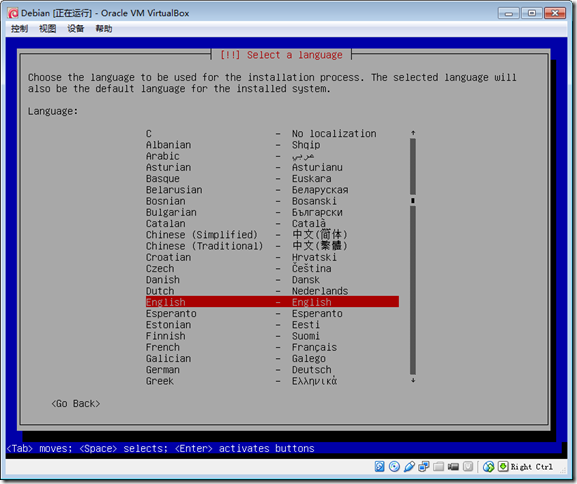
14、这里就不要选美国了,有点远,先选其他
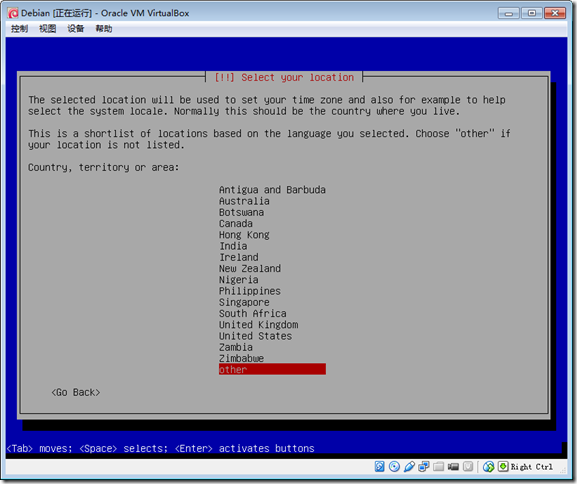
15、再选亚洲
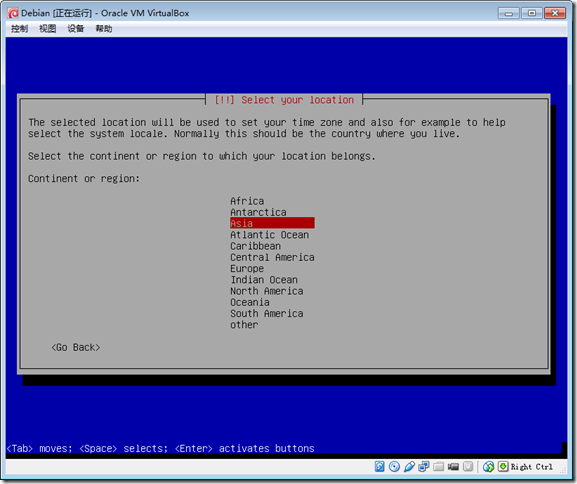
16、看到China~(≧▽≦)/~啦啦啦
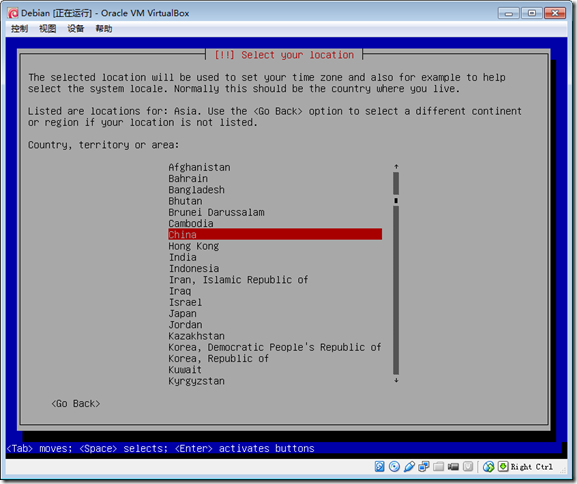
17、还是美国吧,计算机从那儿来的
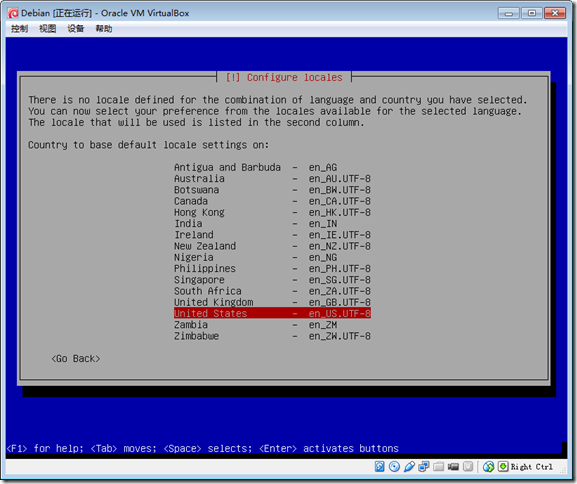
18、键盘还是本土的,话说有一回我好像是选了英国来着,结果除了26个字母,其他哪个都错了….
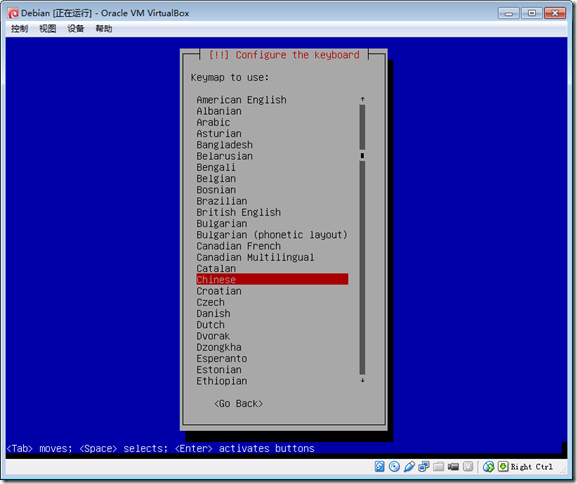
19、主机名什么的和我没什么关系…爱咋咋地….
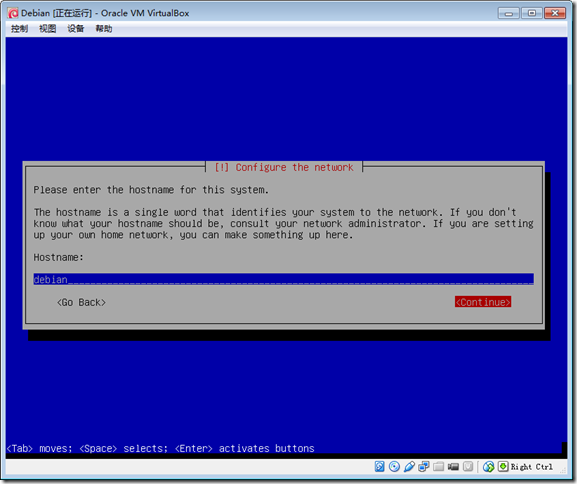
20、域名什么的和我没什么关系…爱咋咋地….
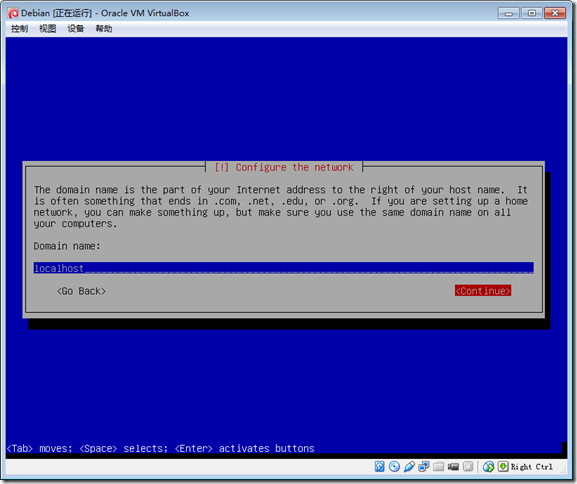
21、root密码设置,千万别忘了,要不就只能重装了
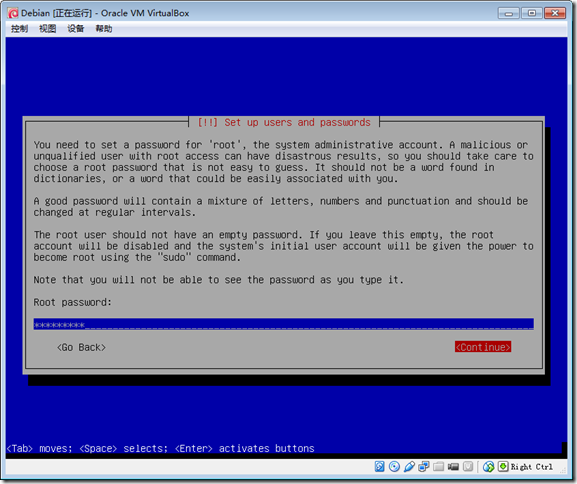
22、再输一遍,免得搞错了
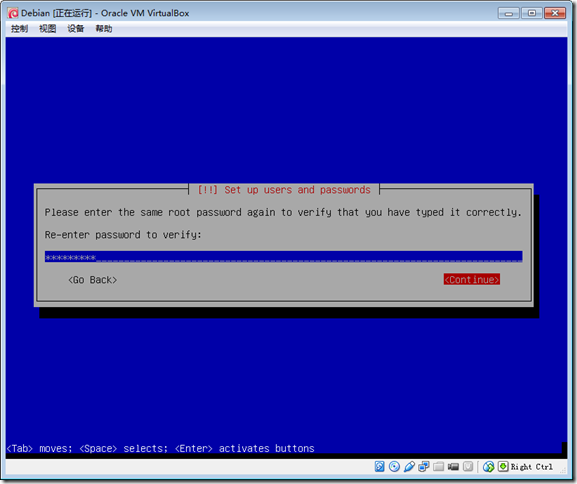
23、创建用户,在不涉及到底层的时候都用这个
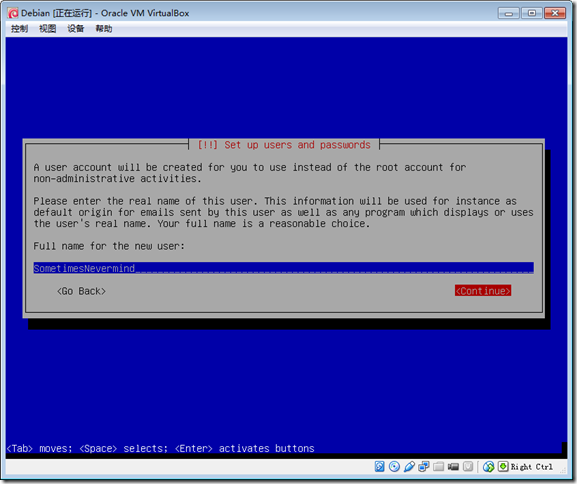
24、啊哦~不让用大写,怨念~
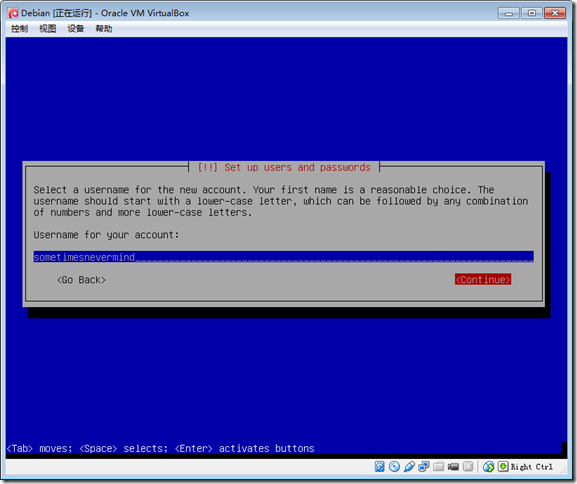
25、还有密码,两个别搞错了,不然…
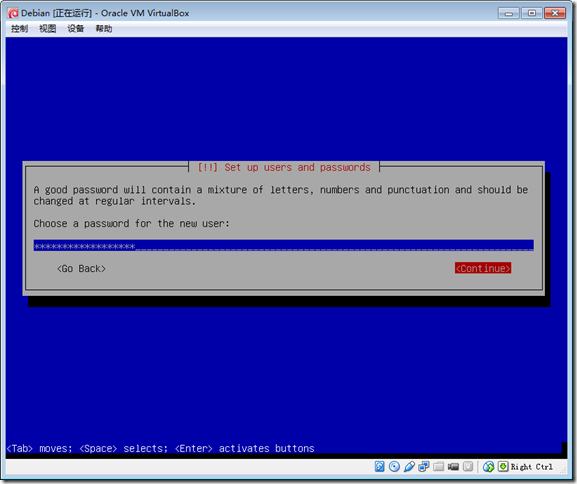
26、再来一遍吧,对于那种把密码起的又臭又长的家伙尤其需要
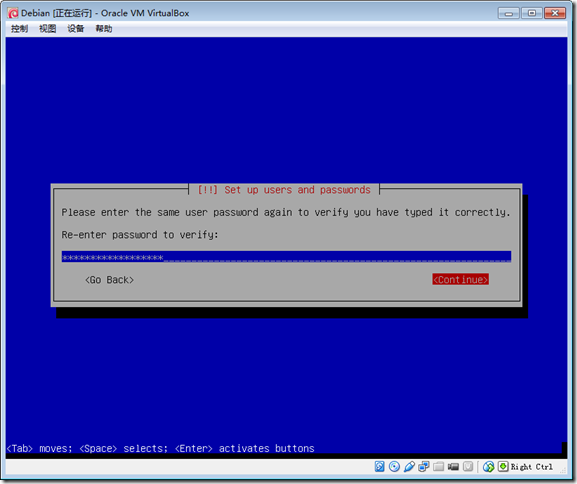
27、分区,这是装机不能不说的是啊,要是我的话就直接推荐了,不过电脑分的太细,我都不知道是干什么的,参考网上服务器装机指南手动分区。
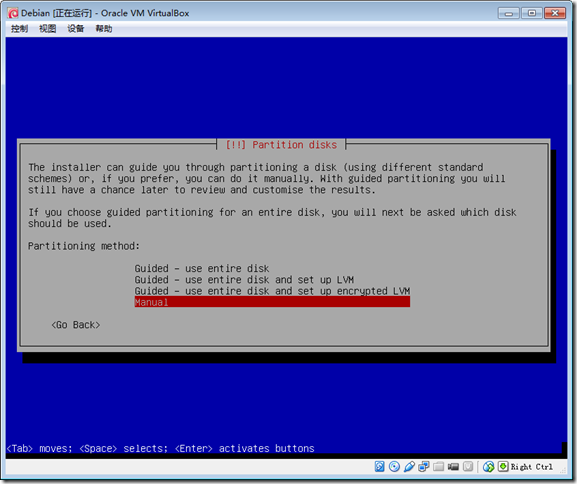
28、敲击你的小8G~
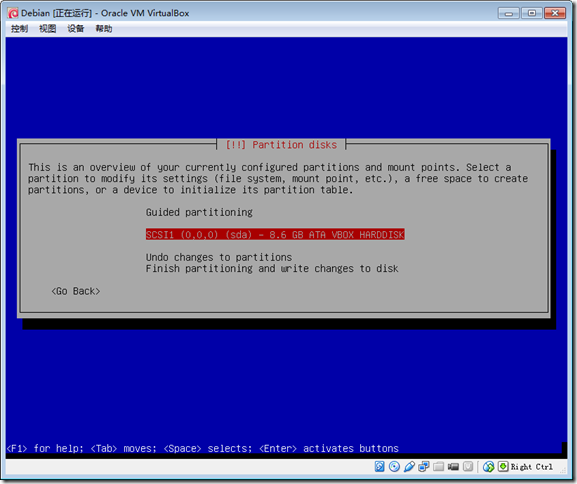
29、要滴要滴~
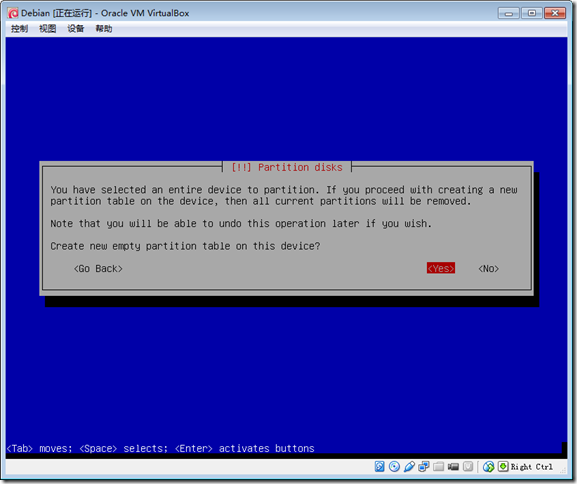
30、选中自由空间

31、创建新分区(谁要旧的?!)
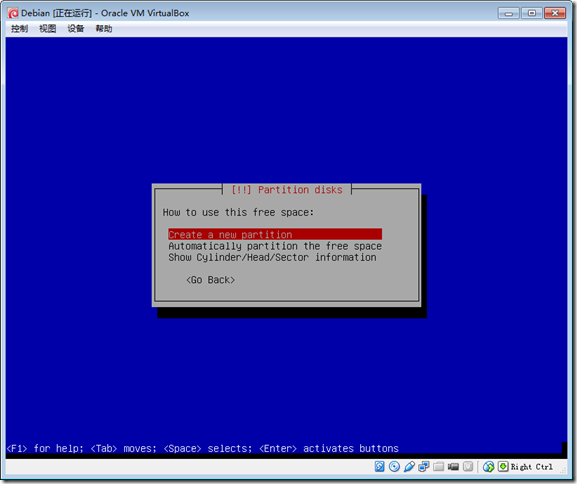
32、划上1G,整数看着舒服

33、主分区,凡是不是给我用的都叫主分区QAQ
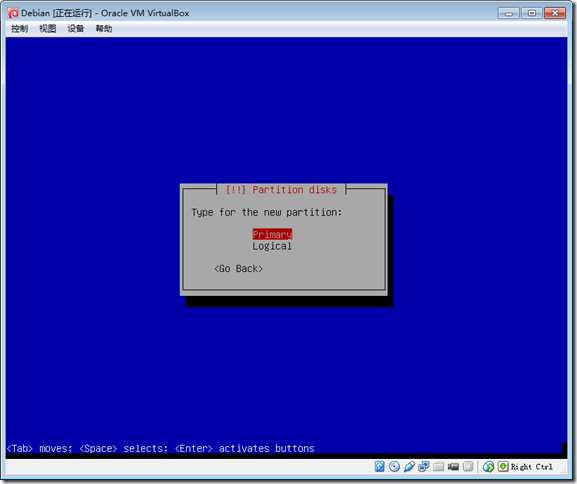
34、从头开始,话说真的有人就喜欢从后面来?
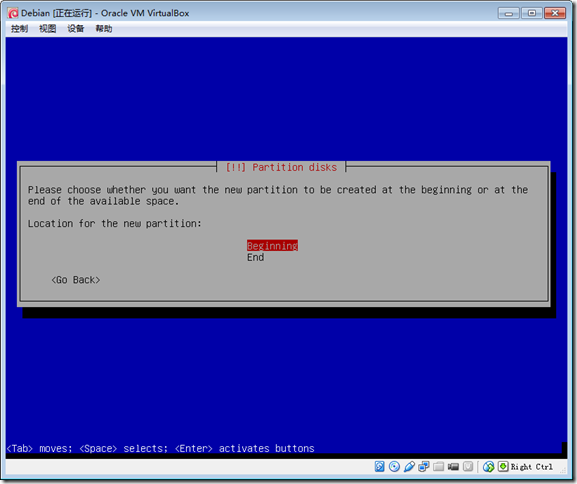
35、咱么换个作用
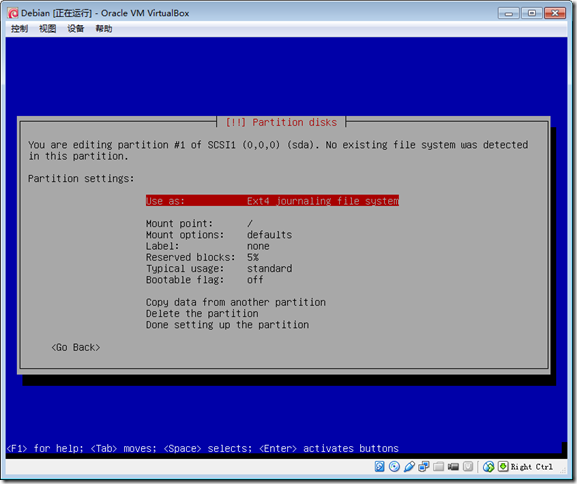
36、它来做交换空间吧。据说这个应当是内存的两倍,一开始我以为是自己电脑的内存,我想那8G才刚刚够啊。后来才反映过来,人家只有512M大啦~
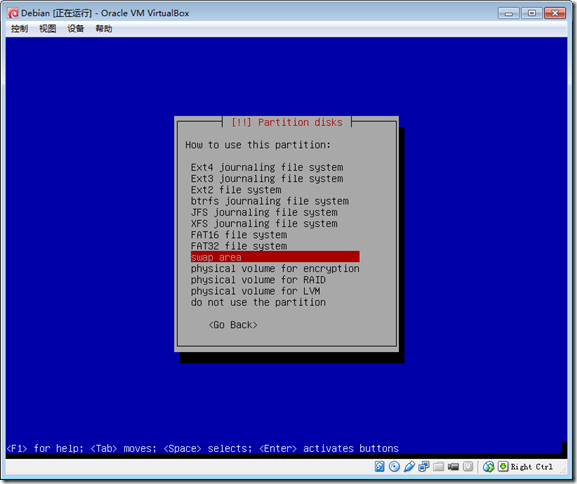
37、完成啦
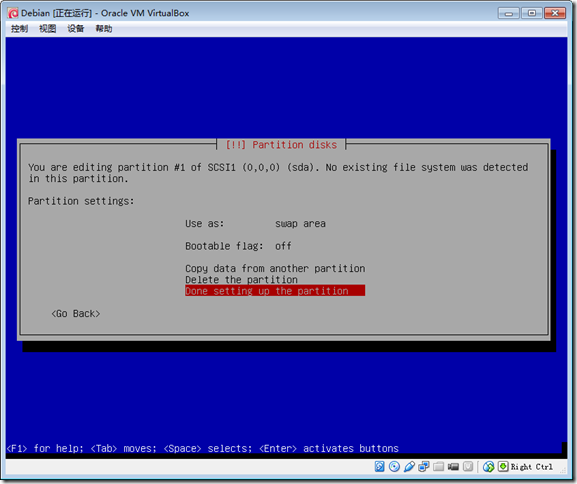
38、还剩下不少,再来!

39、没旧的,来新的!

40、其实我很想再来1个G的….
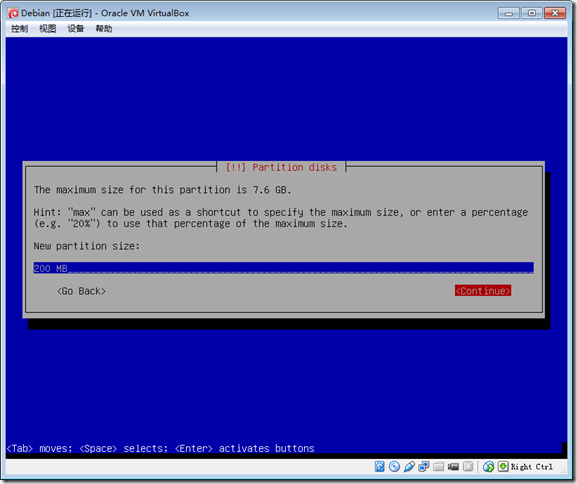
41、看来还是不是给我用的QAQ
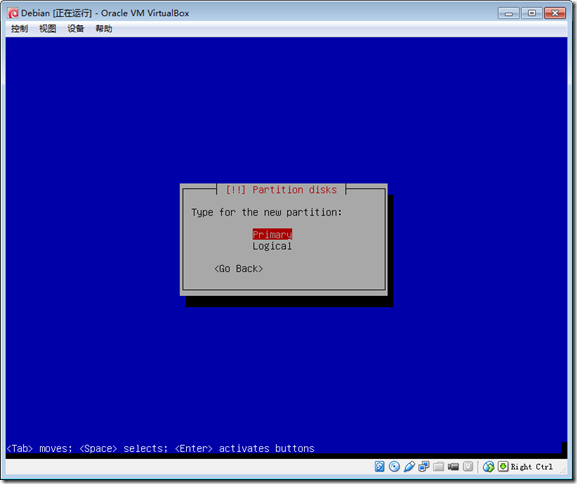
42、对我来说,这是废话一般的存在……
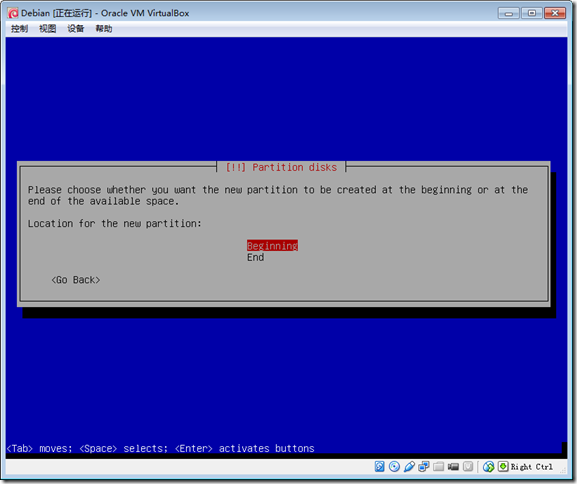
43、这回改成换目录了
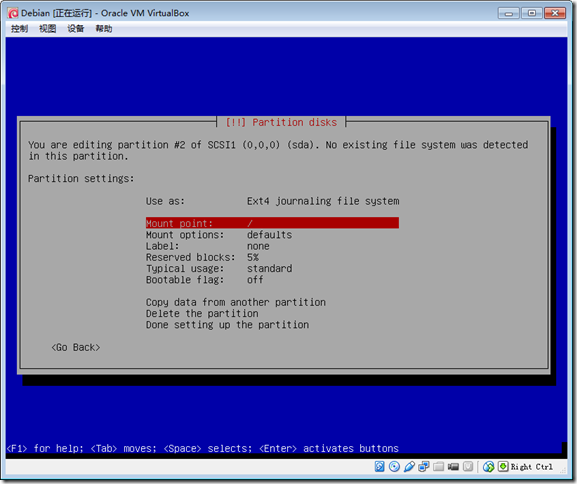
44、还好分的少,人家只是拿来做启动器用,能要多大点地方
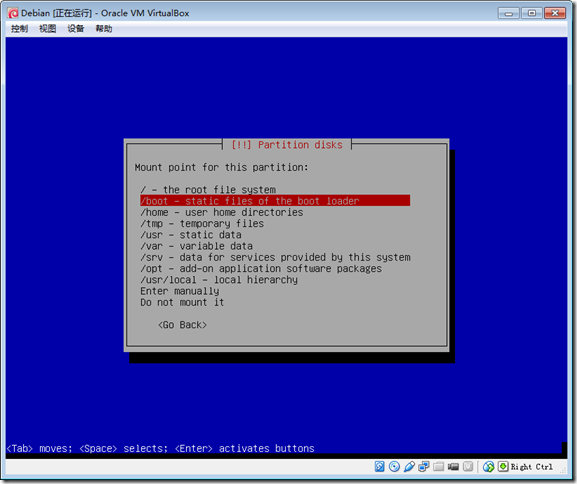
45、完成啦
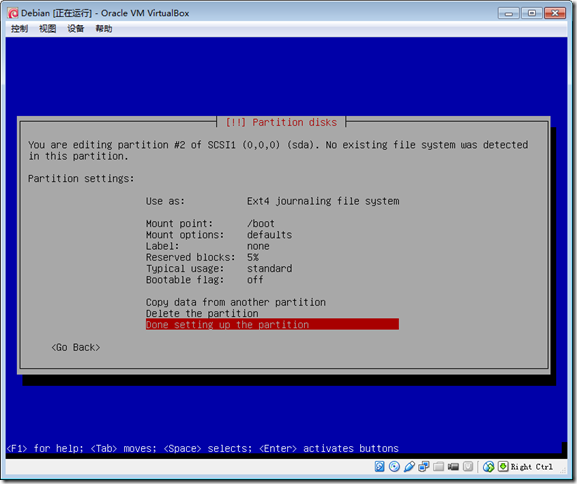
46、我再来!
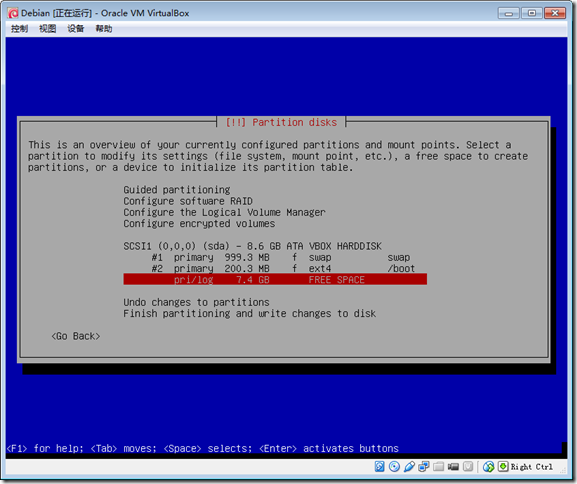
47、再来…
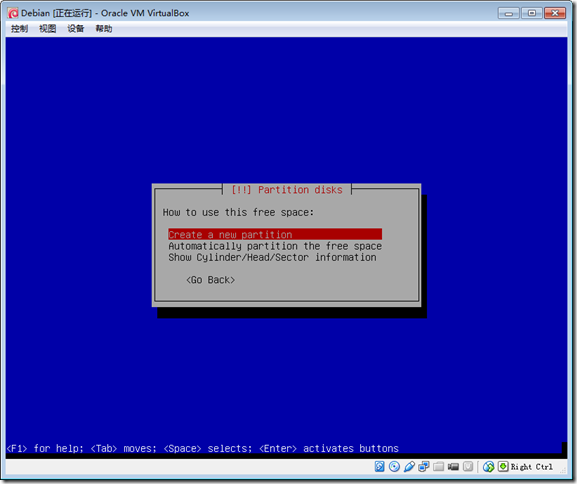
48、终于不用再来了,你不烦我截图都要截烦了…
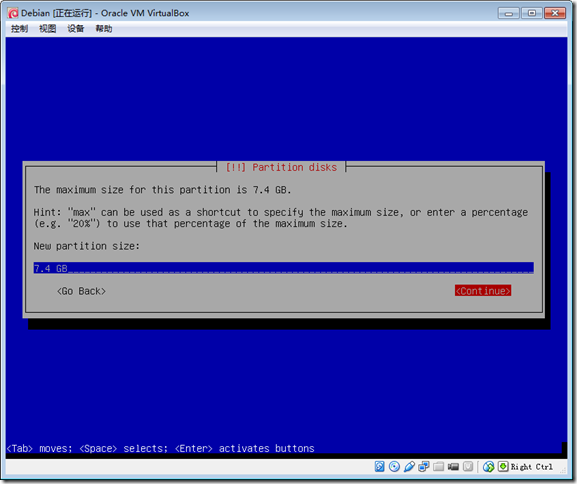
49、哈哈,逻辑分区,是我的啦~

50、没啥说的,不改!
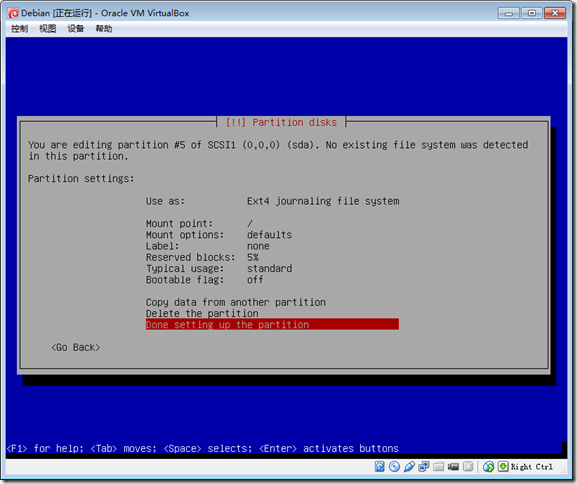
51、完成!
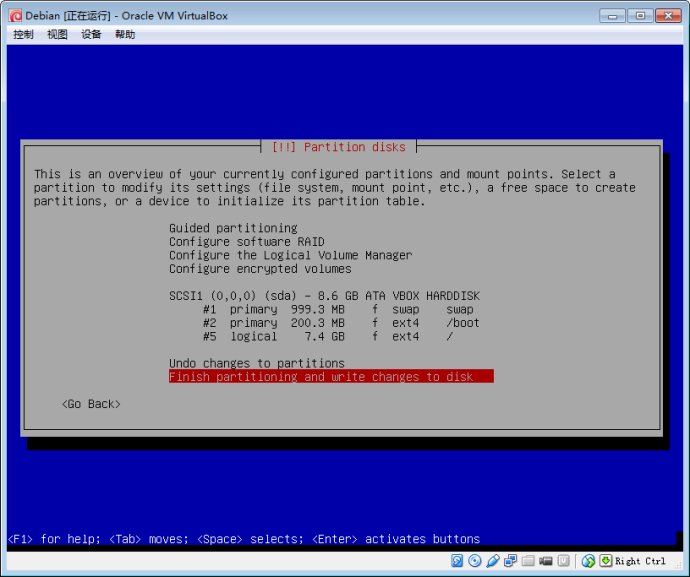
52、确认一下列表清单,有没有改错的

53、这版居然有8张盘让我下,我都下到第四个了,人家说装机就要第一个就行了,切~

54、要吧,虽然是虚拟机,但也不好意思就这么闭门锁国了
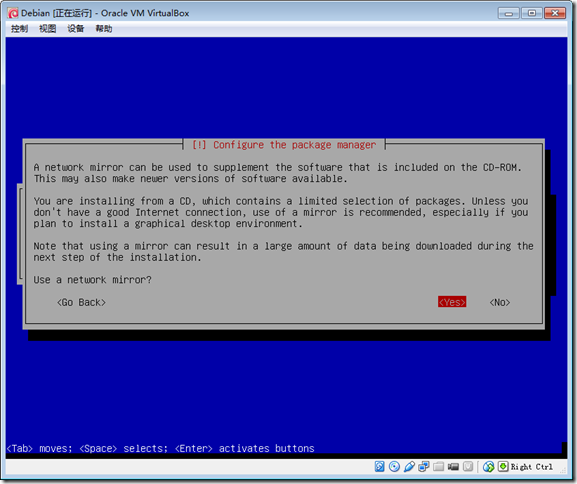
55、我看的攻略是推荐用美国了,但我一想咱们这里这么喜欢搞屏蔽,还是先服从政策用本地的为妙,另外这距离一近,再不济也慢不到哪儿去吧
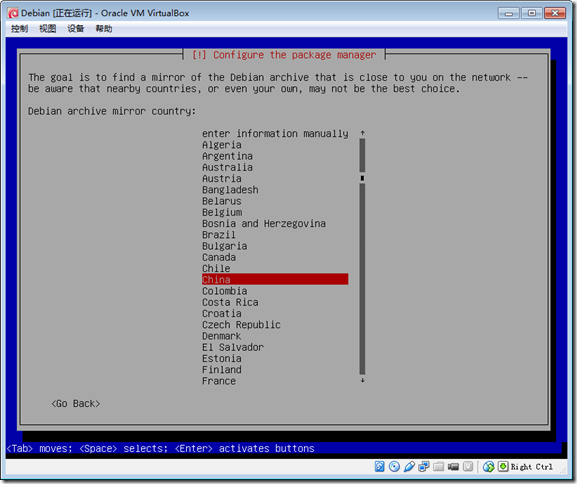
56、身不在.edu,也不在.org,选.com似乎大众一些,不过这种是不是选到别人都不选的会比较好?
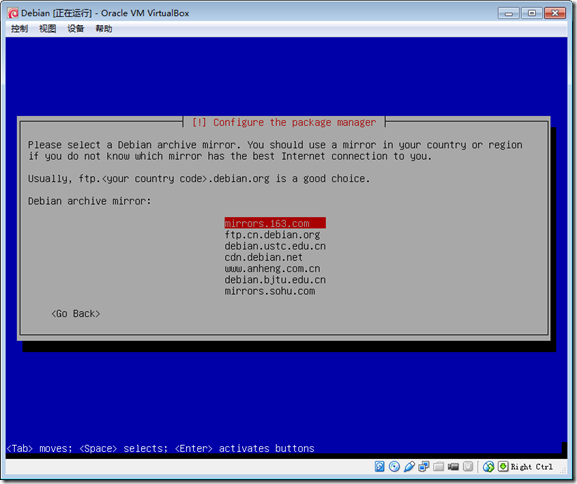
57、我浏览器的代理都是空白,岂能让你有东西?

58、上传体验什么的无论在哪儿都不受欢迎
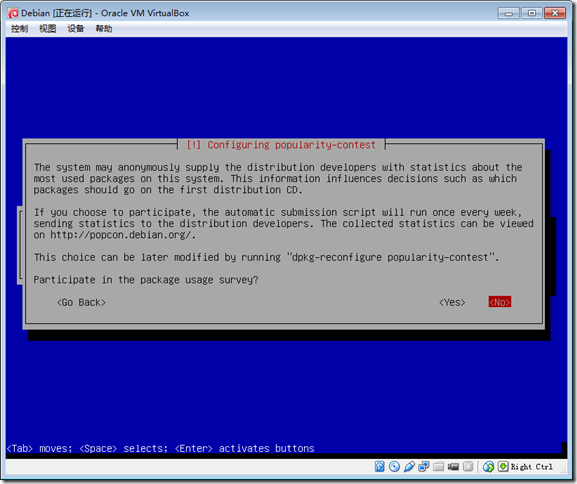
59、这个要说一下,需要最快安装的什么都不要选,最后获得的是全命令行界面,想要图形界面的可以另行安装,因为这里所有的选项都是可以补装的,不用太纠结。不过我就万年推荐款好了~
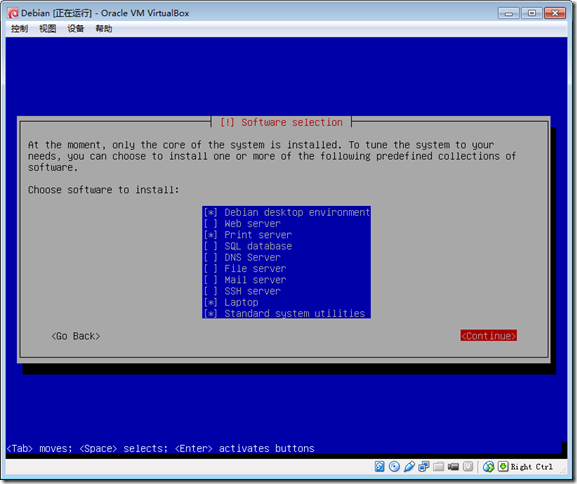
60、我都专门给你划了一块空间了,能不安吗?
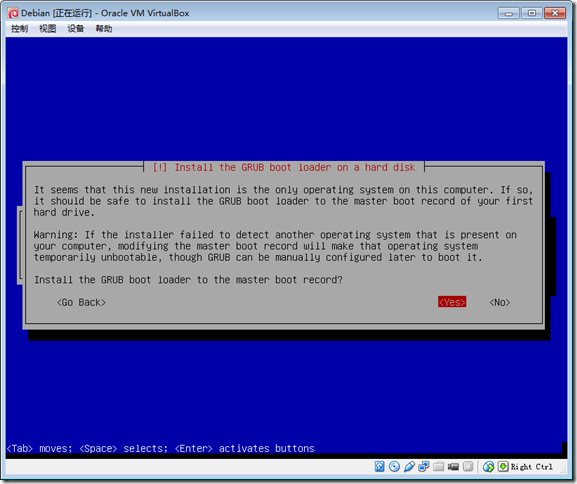
61、不知道为什么,光驱自动被清了,倒也省事,直接继续!

哈哈,别以为马上就可以用了,接下啦就是等待安装时间,我这里用了一个多小时内吧,完成界面没啥好看的,又不用让你做什么。
如果安装了图形界面,想要用命令行界面,请按Ctrl+Alt+F1/F2…好像能开好几个
要想反过来,Alt+F7就够了
好了,剩下的大家就自己看着办吧。